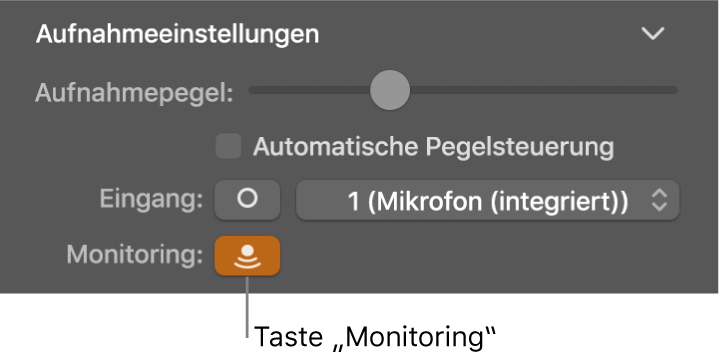GarageBand– Benutzerhandbuch
- Willkommen
-
- Was ist GarageBand?
- Widerrufen und Wiederholen von Bearbeitungen in GarageBand
- Laden weiterer Sounds und Loops
- Anfordern von Unterstützung
-
- Einführung in Song-Arrangements
- Positionieren von Objekten mithilfe des Lineals
- Positionieren von Objekten mithilfe von Hilfslinien
- Ausrichten von Objekten am Raster
-
- Was sind Regionen?
- Auswählen von Regionen
- Ausschneiden, Kopieren und Einsetzen von Regionen
- Bewegen von Regionen
- Wiedergabe von Regionen als Endlosschleife (Loop-Funktion)
- Ändern der Größe von Regionen
- Teilen von Regionen
- Zusammenführen von Regionen
- Erstellen von Regionen
- Umbenennen von Region
- Löschen von Regionen
-
- Einführung in den Editor
-
- Einführung in den Audio-Editor
- Bearbeiten von Audioregionen im Audio-Editor
- Quantisieren des Zeitverhaltens von Audioregionen
- Transponieren von Audioregionen
- Korrigieren der Tonhöhe von Audioregionen
- Bearbeiten des Timings von Noten und Beats
- Rückwärtswiedergabe von Audioregionen
- Zurücksetzen und Verschieben von Flex-Markern
-
- Einführung in den Pianorolleneditor
- Hinzufügen von Noten im Pianorolleneditor
- Bearbeiten von Noten im Pianorolleneditor
- Quantisieren des Noten-Timings im Pianorolleneditor
- Transponieren von Regionen im Pianorolleneditor
- Umbenennen von MIDI-Regionen im Pianorolleneditor
- Verwenden von Automation im Pianorolleneditor
-
- Smart Controls – Übersicht
- Smart Controls
- Verwenden des Transform-Pads
- Verwenden des Arpeggiators
- Hinzufügen und Bearbeiten von Audioeffekt-Plug-ins
- Verwenden von Effekten in der Master-Spur
- Verwenden von Audio Units-Plug-ins
- Verwenden des EQ-Effekts
- Vergleichen einer bearbeiteten Smart Control mit den gesicherten Einstellungen
-
- Abspielen einer Übung
- Eingabequelle für deine Gitarre auswählen
- Anpassen des Übungsfensters
- Prüfen, wie gut du eine Übung gespielt hast
- Verfolgen deines Fortschritts im Zeitverlauf
- Langsameres Abspielen einer Übung
- Mischung einer Übung ändern
- Anzeigen einer Notationsseite im Vollbildmodus
- Anzeigen der Glossarthemen
- Üben von Gitarrenakkorden
- Stimmen deiner Gitarre in einer Übung
- Öffnen von Übungen im GarageBand-Fenster
- Laden zusätzlicher „Instrument lernen“-Übungen
- Der Ladevorgang deiner Übung wird nicht beendet
-
- Einführung in das Teilen von Projekten
- Teilen von Songs über die App „Musik“
- Verwenden von iCloud für Projekte
- Verwenden von AirDrop zum Teilen von Songs
- Verwenden von Mail Drop zum Teilen von Songs
- Teilen von Songs für SoundCloud
- Verwenden von iCloud zum Teilen eines Projekts mit einem iOS-Gerät
- Exportieren von Songs auf die Festplatte
- Brennen eines Songs auf CD
- Touch Bar – Tastaturkurzbefehle
- Glossar

Vorbereitungen vor der Audioaufnahme in GarageBand auf dem Mac
Du kannst Gesang, akustische Instrumente oder andere Sounds über das eingebaute Mikrofon deines Computers oder ein an den Computer angeschlossenes Mikrofon aufnehmen. Du kannst Ton von einem Mikrofon in einer Audiospur aufnehmen.
Bevor du die Aufnahme von Audio startest, führe die folgenden Schritte aus:
Schließe ein Mikrofon, eine elektrische Gitarre oder ein anderes Instrument an deinen Computer an und stelle sicher, dass das Mikrofon oder Instrument betriebsbereit ist.
Wähle die Audiospur aus, in der die Aufnahme erfolgen soll, oder füge eine Audiospur hinzu. Achte darauf, Eingabequelle, Eingabelautstärke und Monitoring für die Spur einzustellen.
Lege die Bittiefe für die Audioaufnahme fest. Für die meisten Projekte ist eine Bittiefe von 24 Bit empfehlenswert. Dies ist auch die Standardeinstellung.
Stimme alle Instrumente, die aufgenommen werden sollen, um sicherzustellen, dass die Aufnahmen die gleiche Stimmung aufweisen wie etwaige Software-Instrumente, Samples und bestehende Aufnahmen in deinem Projekt.
Eingabequelle für die Spur festlegen
Wähle in GarageBand auf dem Mac die gewünschte Spur aus und klicke dann auf die Taste „Smart Controls“
 in der Steuerungsleiste.
in der Steuerungsleiste.Klicke im Bereich „Aufnahmeeinstellungen“ auf die Taste „Eingang“, um zwischen Stereo und Mono als Eingabekanal(-paar) zu wechseln. Wähle anschließend die Quelle aus dem Einblendmenü „Eingang“.
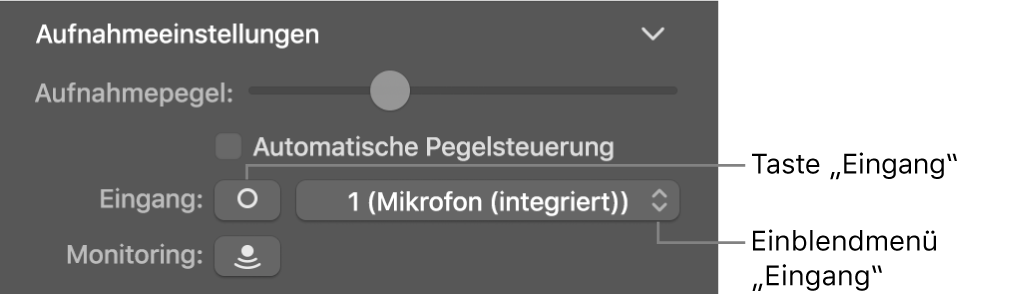
Eingangslautstärke für die Audioquelle anpassen
Wähle in GarageBand auf dem Mac die gewünschte Spur aus und klicke dann auf die Taste „Smart Controls“
 in der Steuerungsleiste.
in der Steuerungsleiste.Passe im Bereich „Aufnahmeeinstellungen“ den Schieberegler „Aufnahmepegel“ an.
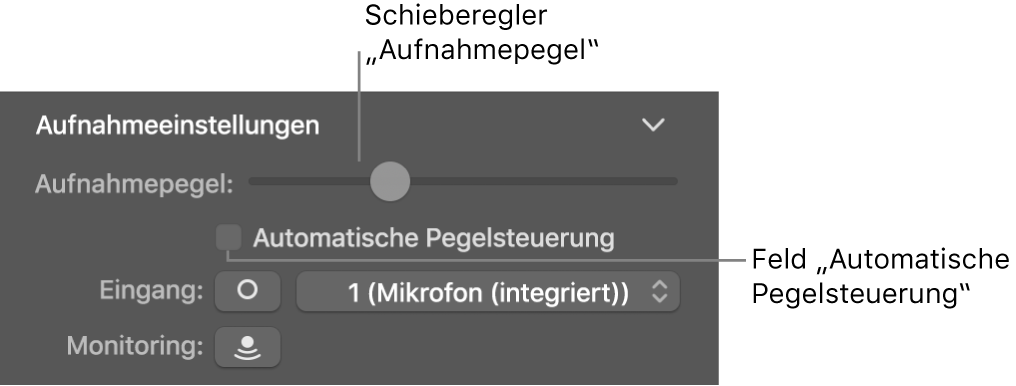
Du kannst auch das Feld für die automatische Pegelsteuerung auswählen, damit der Aufnahmepegel automatisch angepasst wird. Dies verringert die Lautstärke, um Rückkopplungen zu verhindern, und erhöht sie, wenn der Pegel zu niedrig ist.
Echtes Instrument oder die Mikrofoneingabe beim Abspielen und Aufnehmen hören (Monitor-Funktion)
Führe in GarageBand auf dem Mac einen der folgenden Schritte aus:
Klicke auf die Taste „Monitoring“
 im Spur-Header der Spur, die du verwenden möchtest.
im Spur-Header der Spur, die du verwenden möchtest.Wähle die gewünschte Spur aus und klicke auf die Taste „Monitoring“
 im Bereich „Aufnahmeeinstellungen“.
im Bereich „Aufnahmeeinstellungen“.